
Casi nadie lee las política de seguridad y privacidad que te muestra WhatsApp cuando lo descargas por primera vez, pues el aplicativo de mensajería instantánea indica en sus términos y condiciones que requieren del acceso a la cámara y micrófono del celular para que funcione correctamente, ya que sin estos no será posible grabar notas de voz y videos o tomar fotografías, ¿Sospechas que la plataforma de Meta está utilizando los referidos componentes del smartphone sin tu permiso? desde Depor te enseñaremos un sencillo truco para descubrirlo. Toma nota.
MIRA: WhatsApp: para qué sirve el nuevo ícono de la “cruz” en la app
Existen tres tipos de permisos en los dispositivos móviles con sistema operativo iOS y Android, son los siguientes: “Permitir solo con la app en uso”, significa que sí accederían a la cámara o micrófono cuando WhatsApp se encuentra abierta e incluso en el segundo plano; “Preguntar siempre”, al momento de grabar un audio o video te saldrá una ventana emergente para darle los permisos de manera temporal, y “No permitir”, quiere decir que no tomarás fotos y tampoco grabarás notas de voz o videos.
Supongamos que un día no enviaste mensajes de audio por WhatsApp, ni siquiera utilizaste la cámara, pongamos un caso más extremo, no abriste la aplicación en 24 horas, sería muy raro que en el registro o historial de uso de los componentes, WhatsApp haya utilizado el micrófono y la cámara, pues no tendría por qué haberlo hecho.
Los pasos para saber si WhatsApp utilizó la cámara o micrófono de tu smartphone
- Primero, ingresa a los “Ajustes” de tu teléfono Android.
- Recuerda que el nombre de las opciones puede cambiar ligeramente dependiendo de la marca y modelo del smartphone, trata de ubicar las más parecidas.
- Ahora, presiona sobre el apartado que dice “Seguridad y privacidad”.
- Desplázate hacia abajo y toca la pestaña “Privacidad”.
- En la sección “Permisos usados en las últimas 24″, te aparecerán los componente de tu teléfono que han sido utilizados por las aplicaciones (WhatsApp), tienes la cámara, micrófono, ubicación, registro de llamadas, etc.
- Te interesan los dos primeros, toca en uno. Aparecerá la información detallada, tiene que decir “con la aplicación en uso”, de lo contrario WhatsApp utilizó estos componentes sin tu permiso.
- Incluso figura la hora en la que enviaste un mensaje de audio, fotografía o realizaste una llamada o videollamada.
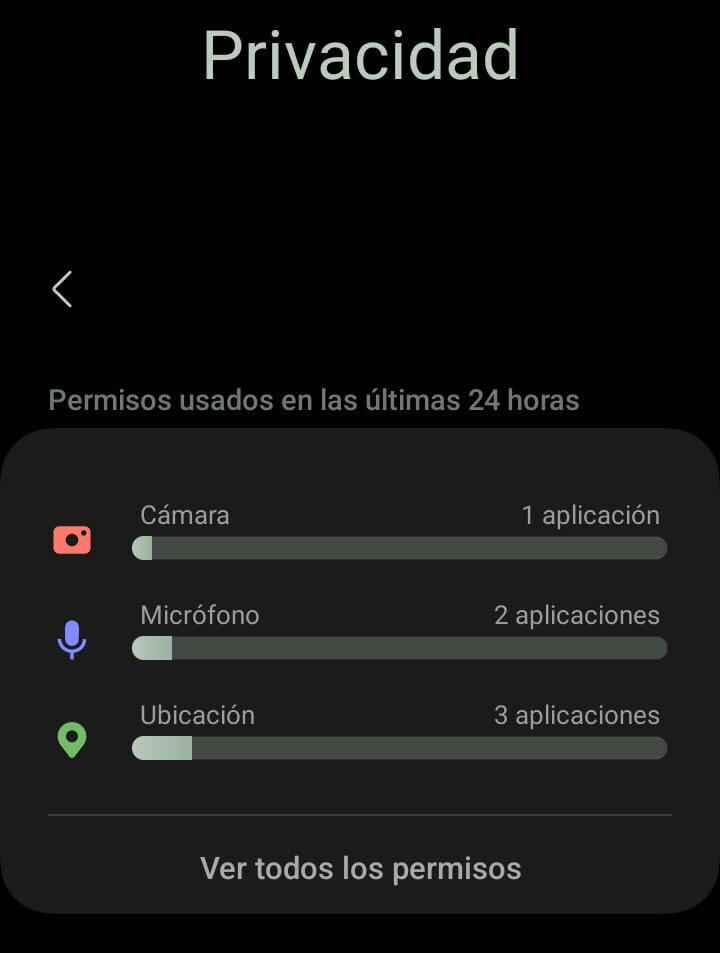
¿Cuál es la edad mínima que pide Whatsapp para que utilices la aplicación?
- De acuerdo a la información sobre los servicios de WhatsApp, la cual está en sus términos y condiciones, hay una edad mínima para utilizar el aplicativo de Meta.
- En caso residas en un país del Espacio Económico Europeo (incluida la Unión Europea), debes haber cumplido los 16 años o más.
- Por supuesto si así lo requiere la legislación de tu país
- Por otra parte, si resides en un país que no pertenece a la Región Europea, es necesario que tengas 13 años o más, resaltando siempre si así lo requiera la legislación del país.
- WhatsApp destaca que además de cumplir con la edad mínima requerida (según la ley aplicable), si no tienes la edad para aceptar sus condiciones en tu país, serán los padres o tutores quienes acepten sus términos en tu nombre.
- Será necesario que las lea contigo.
¿Te gustó esta nueva información sobre WhatsApp? ¿Aprendiste un truco útil? Esta aplicación está llena de ‘secretos’, códigos, atajos y novedosas herramientas que puedes seguir probando y solo necesitarás entrar al siguiente enlace para más notas de WhatsApp en Depor, y listo. ¿Qué esperas?













